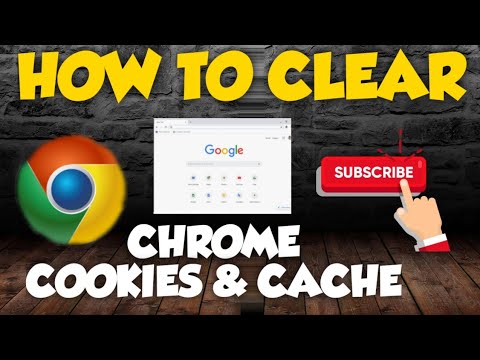Nais mo bang mag-stream ng isang larong iyong nilalaro sa iyong madla? Ituturo sa iyo ng wikiHow na ito kung paano Live Stream ang iyong PS4 sa Twitch. Una, kakailanganin mo ang isang Twitch account, pagkatapos ay i-set up ang Two-Factor Authentication, at sa wakas ay i-broadcast ang iyong gameplay.
Mga hakbang

Hakbang 1. Mag-set up ng isang Twitch account (kung wala ka) at i-link ito sa iyong PlayStation
Buksan ang Mga setting menu sa pamamagitan ng pag-navigate pataas mula sa Home screen.
- Mahahanap mo Mag-link sa Iba Pang Mga Serbisyo nasa Pamamahala ng Account menu
- Mag-log in sa iyong Twitch account o lumikha ng isa.

Hakbang 2. I-set up ang Two-Factor Authentication sa Twitch
Pumunta sa https://link.twitch.tv/mySecurity, mag-log in kung na-prompt, pagkatapos ay mag-click I-set up ang Pagpapatotoo ng Dalawang-Kadahilanan.
- Mag-click Paganahin ang 2FA, ipasok ang isang numero ng telepono na pinagkakatiwalaan mo (isa na maaasahan mong makuha ang mga security code na ipinadala sa isang text message), i-click ang Magpatuloy at pagkatapos ay ipasok ang 7-digit na verification code na ipinadala mula sa Twitch sa iyong telepono para sa mga layunin sa pag-verify.
- Gumamit ng isang authenticator app sa iyong mobile phone (tulad ng Authy o Google Authenticator) upang i-scan ang QR code na ipinakita sa iyong screen, pagkatapos ay ipasok ang ipinakitang code sa screen kapag natapos ang pag-scan ng QR code.
- Matapos ang mga hakbang na ito, dapat kang makakuha ng isang email mula sa Twitch na ang iyong account ay pinagana ang 2FA.

Hakbang 3. Pindutin ang pindutang "SHARE" sa iyong controller
Nasa kaliwa ito ng Touchpad at maglalabas ng isang listahan ng mga pagpipilian sa pagbabahagi, kabilang ang pagbabahagi ng isang screenshot o musika na tumutugtog sa background.

Hakbang 4. Piliin ang Broadcast Gameplay at pumili Kibot
Magagawa mong ayusin ang ilang mga setting, tulad ng mikropono, PS Camera, at display ng komento, bago magpatuloy.
Upang baguhin ang mga setting na ito habang buhay ka, pindutin ang pindutan ng Mga Pagpipilian sa iyong controller

Hakbang 5. Piliin ang Start Broadcast
Kapag tapos ka na sa pag-broadcast, pindutin muli ang pindutang Ibahagi sa iyong remote at piliin Ihinto ang Pag-broadcast.